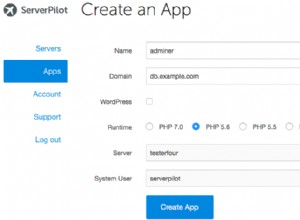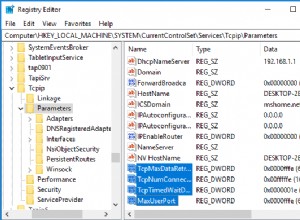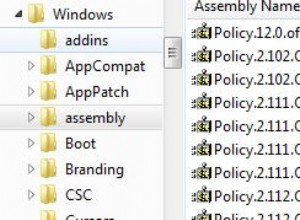Sisense उपयोगकर्ताओं को कई डेटा स्रोतों से प्राप्त जानकारी का विश्लेषण और कल्पना करने की अनुमति देता है। कई अन्य विश्लेषिकी अनुप्रयोगों की तरह Sisense ODBC का समर्थन करता है, एक सामान्य डेटा एक्सेस इंटरफ़ेस, जो डेटा स्रोतों के डिफ़ॉल्ट विकल्प को विस्तारित करने में सक्षम बनाता है।
जावा डेटा स्रोतों को JDBC ड्राइवर नामक कनेक्टर का उपयोग करके एक्सेस किया जाता है। एक JDBC ड्राइवर जावा एप्लिकेशन को बाहरी डेटा तक पहुंचने की अनुमति देता है। उदाहरण के लिए, Gemfire XD JDBC ड्राइवर Java अनुप्रयोगों को Gemfire XD में संग्रहीत डेटा तक पहुँचने की अनुमति देता है।
हालाँकि, Sisense जावा में नहीं लिखा गया है, लेकिन जावा डेटा स्रोत तक पहुँचने के लिए ODBC से JDBC गेटवे ड्राइवर का उपयोग कर सकता है।
ODBC-JDBC गेटवे, Sisense जैसे एप्लिकेशन को जोड़ता है जो ODBC का उपयोग JDBC का उपयोग करने वाले एप्लिकेशन से करता है। आवेदन के लिए, ODBC-JDBC गेटवे एक ODBC ड्राइवर है। JDBC ड्राइवर के लिए ODBC-JDBC गेटवे एक जावा एप्लिकेशन है।
ओडीबीसी-जेडीबीसी गेटवे स्थापित करना और लाइसेंस देना
- Windows ODBC-JDBC गेटवे डाउनलोड करें। (पंजीकरण आवश्यक।)
- Windows मशीन पर ODBC-JDBC गेटवे स्थापित और लाइसेंस करें जहां Sisense स्थापित है।
स्थापना निर्देशों के लिए, ODBC-JDBC गेटवे दस्तावेज़ देखें।
- आपके जावा डेटाबेस विक्रेता द्वारा अनुशंसित JRE / JDK वितरण में शामिल JVM का चयन करने के लिए ODBC-JDBC गेटवे सेटअप जावा इंटरफ़ेस संवाद बॉक्स का उपयोग करें।
ODBC डेटा स्रोत को कॉन्फ़िगर करना
इससे पहले कि आप Sisense को Java डेटाबेस से कनेक्ट करने के लिए ODBC-JDBC गेटवे का उपयोग कर सकें, आपको ODBC डेटा स्रोत को कॉन्फ़िगर करने की आवश्यकता है। एक ODBC डेटा स्रोत लक्ष्य डेटाबेस के लिए कनेक्शन विवरण संग्रहीत करता है।
आप ODBC डेटा स्रोतों को ODBC व्यवस्थापक में कॉन्फ़िगर करते हैं, जो कि Windows के साथ शामिल है। विंडोज़ के कुछ संस्करणों पर, ओडीबीसी प्रशासक कंट्रोल पैनल> एडमिनिस्ट्रेटिव टूल्स में स्थित है . विंडोज़ के कुछ संस्करणों पर, आप टास्कबार खोज बॉक्स में "ओडीबीसी" की खोज करके ओडीबीसी प्रशासक तक पहुंच सकते हैं। यदि ODBC व्यवस्थापकों के विकल्प के साथ प्रस्तुत किया जाता है, तो 32-बिट के बजाय 64-बिट चुनें।
अपना ODBC-JDBC गेटवे डेटा स्रोत बनाने के लिए ODBC व्यवस्थापक का उपयोग करें।
Gemfire XD के लिए ODBC-JDBC गेटवे ODBC डेटा स्रोत बनाना
- सिस्टम डीएसएन टैब चुनें, और फिर जोड़ें चुनें।
- नया डेटा स्रोत बनाएं संवाद बॉक्स में, ODBC-JDBC गेटवे चुनें, और फिर समाप्त करें चुनें।
- ओडीबीसी-जेडीबीसी गेटवे डीएसएन सेटअप संवाद बॉक्स को पूरा करें:
<थ>सेटिंग <थ>मान DSN Sisense में डेटा स्रोत की पहचान करने के लिए कुछ वर्णनात्मक पाठ। उदाहरण के लिए, "जेमफायर एक्सडी"। चालक वर्ग ड्राइवर वर्ग जो आपके लक्षित जावा बैकएंड के लिए JDBC ड्राइवर की पहचान करता है। उदाहरण के लिए, Gemfire XD JDBC ड्राइवर के वर्ग का नाम com.pivotal.gemfirexd.jdbc.ClientDriverहैकक्षा पथ JDBC ड्राइवर JAR फ़ाइल का पथ। उदाहरण के लिए, Gemfire XD की JDBC ड्राइवर JAR फ़ाइल है: C:\Pivotal_GemFireXD_140_b50226_Windows\lib\gemfirexd-client.jar
यूआरएल JDBC URL जिसमें आपके लक्षित Java डेटाबेस तक पहुँचने के लिए आवश्यक कनेक्शन विवरण शामिल हैं। सही JDBC URL सिंटैक्स के लिए अपने JDBC ड्राइवर दस्तावेज़ देखें। उदाहरण के लिए, Gemfire XD के लिए JDBC URL:
jdbc:gemfirexd://localhost:1527/
- यह सत्यापित करने के लिए परीक्षण बटन का उपयोग करें कि आप अपने जावा डेटाबेस से सफलतापूर्वक जुड़ सकते हैं।
अब आप Sisense को अपने Java डेटाबेस से जोड़ने के लिए ODBC-JDBC गेटवे डेटा स्रोत का उपयोग कर सकते हैं।
Sisense को Java डेटाबेस से कनेक्ट करना
- Sisense ElastiCube Manager में, एक नया क्यूब बनाएं।
- डेटा जोड़ें चुनें।
- डेटाबेस सर्वर सूची में, जेनेरिक ODBC ड्राइवर चुनें।
- ओडीबीसी कनेक्टिविटी गुण संवाद बॉक्स में, अपना ओडीबीसी-जेडीबीसी गेटवे डेटा स्रोत चुनें।
- परीक्षण कनेक्शन चुनें। ठीक चुनें.
- ओडीबीसी तालिका/दृश्य से तालिका जोड़ें संवाद बॉक्स में, एक तालिका चुनें।
- संपादित करें चुनें।
- तालिका में क्वेरी गुण संवाद बॉक्स में, सीमांकक सूची से कोई नहीं चुनें।
- मैन्युअल क्वेरी इनपुट बॉक्स में, एक चयन क्वेरी दर्ज करें।
- लागू तालिका चुनें।
- संवाद बॉक्स के निचले भाग में बाएं हाथ का बटन चुनें (मेरे मॉनीटर पर इस बटन का पाठ अस्पष्ट है)।
- इलास्टीक्यूब का निर्माण करें।
यदि आपको विंडोज सर्विसेज इंटरफेस में इलास्टिक्यूब बनाने का प्रयास करते समय "कनेक्शनस्ट्रिंग प्रॉपर्टी को इनिशियलाइज़ नहीं किया गया है" त्रुटि मिलती है, तो इलास्टीक्यूबमैनेजमेंट सर्विस को बदलने का प्रयास करें ताकि यह एक नामित खाते के तहत चले, और सेवा को पुनरारंभ करें। फिर इलास्टिक्यूब को फिर से बनाने की कोशिश करें।
- डैशबोर्ड चुनें।
- सिसेंस में लॉग इन करें।
- संकेत मिलने पर अपना नया डेटा सेट चुनें।